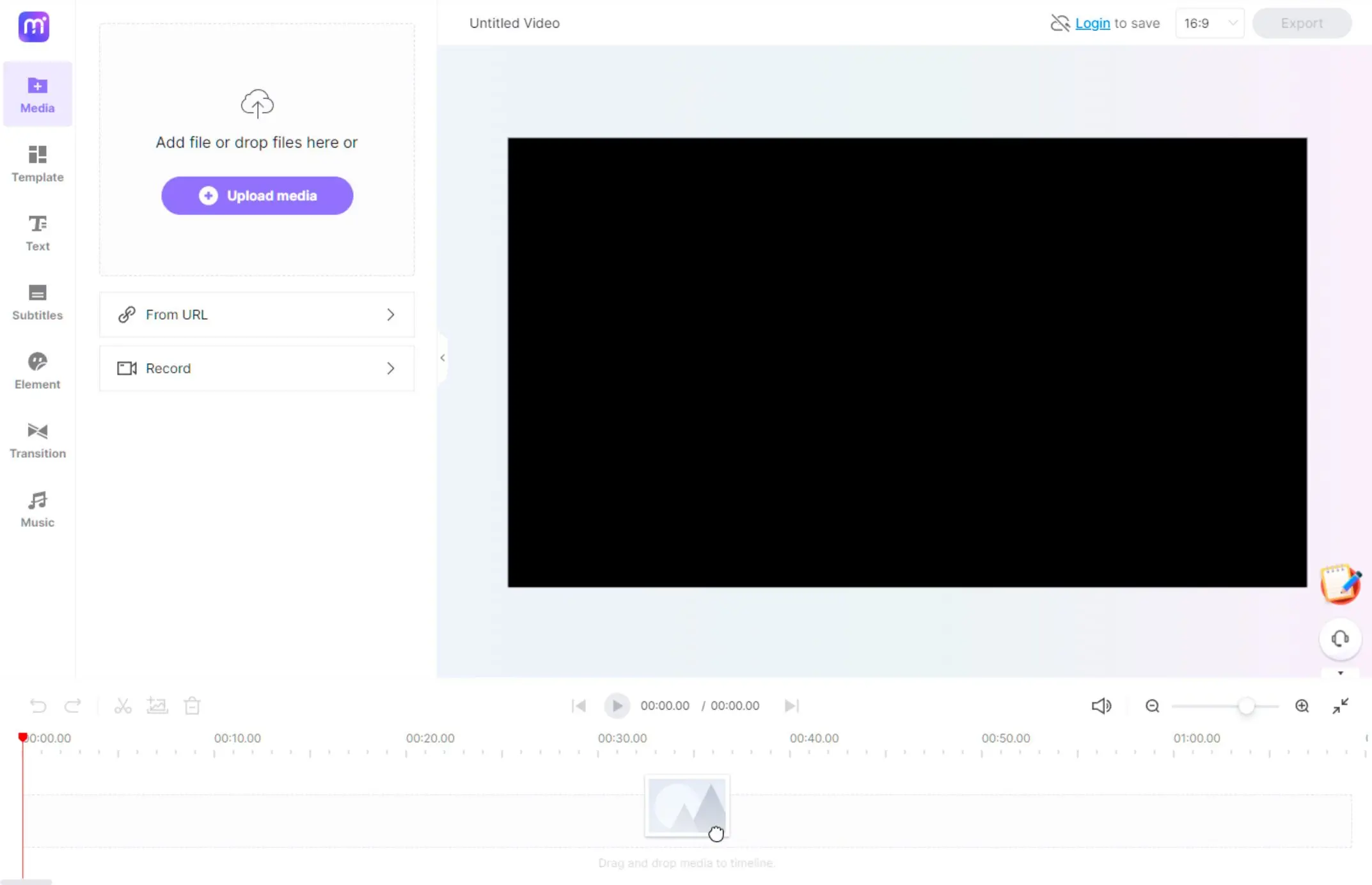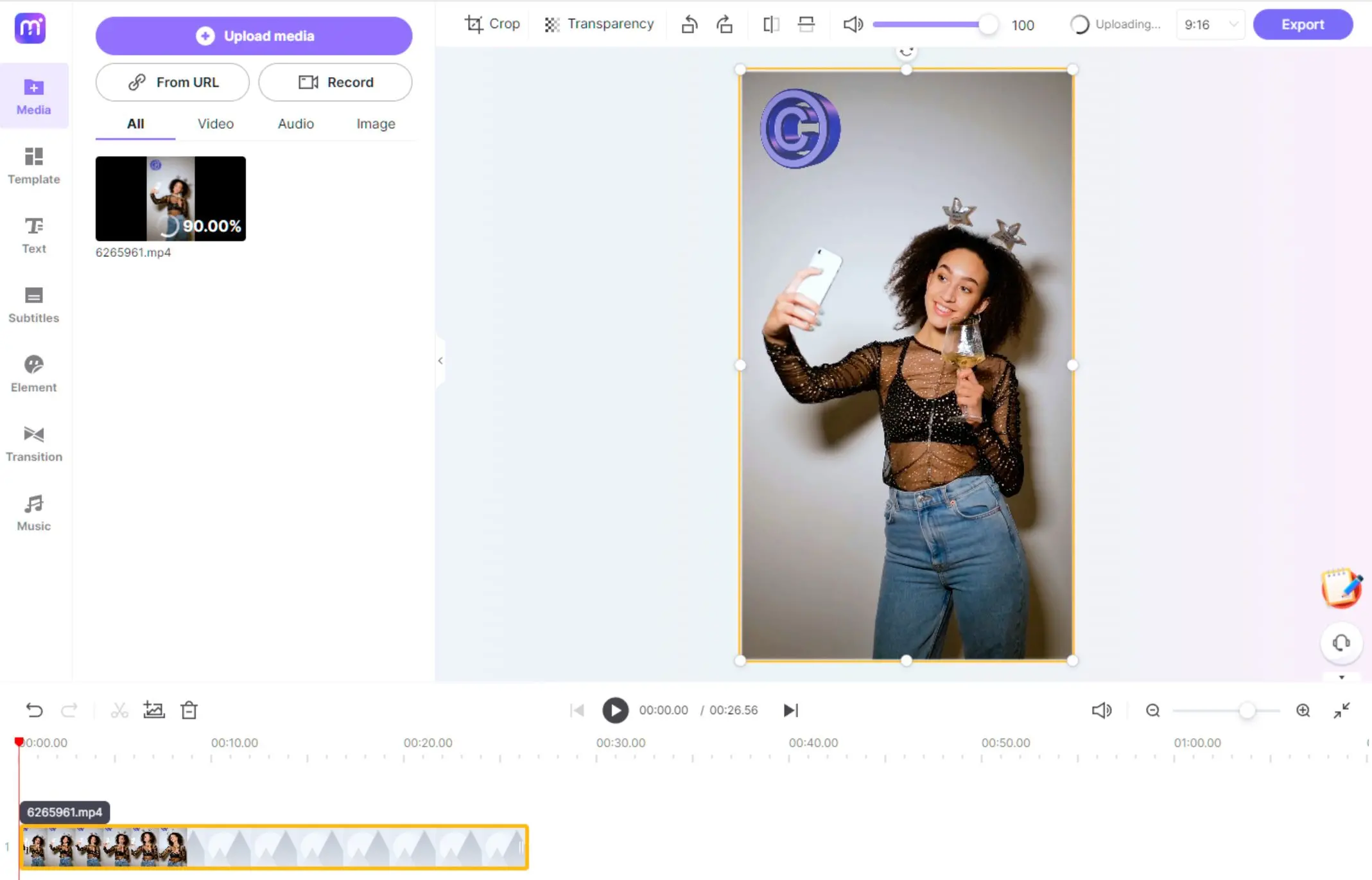| 주요 기능 | 동영상 파일 워터마크 제거 | 온라인 동영상 편집 및 워터마크 제거 | 워터마크 없는 내보내기가 가능한 모든 기능을 갖춘 모바일 동영상 편집 스위트 |
| 워터마크 제거 기술 | 콘텐츠 인식 채우기, 흐림 효과, 복제, AI 알고리즘을 사용한 객체 제거 | FFmpeg와 같은 라이브러리를 사용하는 서버측 처리 활용 추정; 알파 블렌딩, 인페인팅, 흐림 효과 등의 방법 포함. 특정 알고리즘은 공개되지 않음. | 해당 사항 없음 (구독 시 워터마크 비활성화) |
| 지원되는 비디오 및 오디오 코덱 | AVI, MOV, MP4, WMV, MKV, FLV, MPEG 등 광범위한 코덱 지원. 특정 코덱 지원은 설치된 시스템 코덱에 따라 다름. | MP4, MOV, 3GP 및 기타 일반적인 웹 비디오 형식. 상세 코덱 정보 제한적. | 장치 성능 및 OS 지원에 따라 다름. 일반적으로 H.264, H.265 (HEVC), AAC, MP3 지원. |
| 최대 입/출력 해상도 | 최대 4K (3840x2160) 해상도 및 하드웨어에 따라 잠재적으로 더 높은 해상도 지원. | 일반적으로 무료 사용자는 최대 1080p 해상도 지원; 유료 플랜은 더 높은 해상도 제공 가능. | 장치 성능에 의존적. 최신 장치는 4K 녹화 및 재생 지원. |
| 처리 패러다임 | 사용자 컴퓨터에서 로컬 처리; CPU 및 잠재적으로 GPU 활용. | 서버 측 처리; 비디오 파일은 원격 서버에 업로드되어 처리됨. | 주로 모바일 장치에서 로컬 처리. 자산 저장/공유를 위한 일부 클라우드 기능 존재 가능. |
| 하드웨어 가속 지원 | 하드웨어 및 소프트웨어 구성에 따라 GPU 가속을 활용하여 더 빠른 처리 가능. | 서버 측 하드웨어 가속이 사용될 가능성이 높으나, 구체적인 사항은 공개되지 않음. | 가속화된 인코딩/디코딩을 위해 모바일 장치의 GPU 및 특수 하드웨어 활용. |
| 배치 처리 기능 | 여러 비디오에서 워터마크를 동시에 제거하기 위한 배치 처리 지원. | 무료 버전에서 제한되거나 사용 불가; 유료 플랜은 일부 일괄 처리 기능 제공 가능성 존재. | 해당 없음 (구독 후 내보낸 모든 비디오에서 워터마크 비활성화) |
| 타 소프트웨어/플랫폼과의 통합 | 주로 독립 실행형 애플리케이션; 타 비디오 편집 제품군과의 제한적인 통합. | 브라우저 기반 액세스; 데스크톱 소프트웨어와의 직접적인 통합 없음. | 모바일 우선 설계; 데스크톱 워크플로우와의 제한적인 통합. 클라우드 프로젝트 백업/타 모바일 장치와의 공유. |
| 네트워크 의존성 | 핵심 기능에 상수 인터넷 연결 불필요. | 비디오 업로드, 처리 및 다운로드에 안정적인 인터넷 연결 필요. | 편집을 위한 주요 오프라인 작업; 구독 유효성 검사 및 자산 다운로드에 인터넷 연결 필요. |
| 고유한 특징/강점 | Find Logo 자동 선택을 위한 AI 기반 워터마크 감지; 워터마크 제거를 위한 시간 간격 선택; 전체 비디오 편집 제품군에 비해 상대적으로 낮은 시스템 리소스 요구 사항. | 웹 브라우저를 통한 플랫폼 간 접근성; 소프트웨어 설치 불필요; 일회성 워터마크 제거 작업에 적합. | 직접적, 합법적, 원활한 워터마크 제거; 전문 비디오 편집 기능 전체 해제; 로열티 프리 콘텐츠의 에셋 스토어 접근. |